Sur wikiHow, chaque modification effectuée est envoyée à l'application Modifications récentes de modifications où un contributeur connecté le vérifie. Les modifications utiles sont approuvées (et modifiées si nécessaire) et le vandalisme est rapidement annulé. Cet article explique comment aider à contrôler les modifications récentes.
- Pour une courte leçon pratique sur les patrouilles, vous pouvez également consulter notre visite interactive RCP.
Méthode One of Two:
Utilisation de l'application Desktop RC Patrol
-
 1 Ouvrez l'application RC Patrol. Survolez "HELP US" dans la barre de navigation supérieure et cliquez sur "Patrol Recent Changes".
1 Ouvrez l'application RC Patrol. Survolez "HELP US" dans la barre de navigation supérieure et cliquez sur "Patrol Recent Changes". -
 2 Comparez l'ancienne révision de la page à la nouvelle révision. L'ancienne révision est à gauche et la nouvelle révision est à droite. Cela s'appelle un "diff" (page de différence) car il montre la différence entre deux révisions.
2 Comparez l'ancienne révision de la page à la nouvelle révision. L'ancienne révision est à gauche et la nouvelle révision est à droite. Cela s'appelle un "diff" (page de différence) car il montre la différence entre deux révisions. - Si quelque chose a été supprimé, cette section aura une bordure / surbrillance jaune sur le côté gauche du "diff" qui met en évidence le contenu supprimé.
- Si quelque chose a été ajouté ou modifié, cette section aura une bordure / surbrillance bleue à droite.
- Tout texte modifié sera surligné en bleu.
- Si vous faites défiler vers le bas, vous verrez à quoi ressemble la page, après les modifications apportées.
-
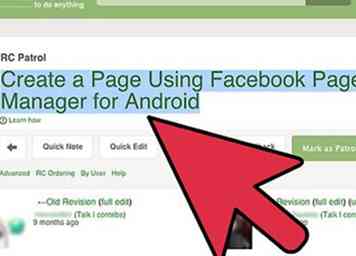 3 Assurez-vous de comprendre ce que vous regardez et ce que vous cherchez. Regardez le titre en haut de l'outil RCP pour vérifier si la modification est sur un article, une page utilisateur, une page de discussion ou une page de discussion. Considérer ce qui suit:
3 Assurez-vous de comprendre ce que vous regardez et ce que vous cherchez. Regardez le titre en haut de l'outil RCP pour vérifier si la modification est sur un article, une page utilisateur, une page de discussion ou une page de discussion. Considérer ce qui suit: - Modifications d'article: Si ce sont des ajouts précis et utiles, ne vous contentez pas de répéter les conseils existants dans l'article, conservez-les. Si elles sont vandales ou impliquent des inclusions inutiles de noms de marque ou de liens externes, retournez-les (voir ci-dessous). Si elles sont utiles mais ne sont pas dans le style wikiHow, le format ou l'édition contient des erreurs, cliquez sur Edition rapide et corrigez le montage (voir ci-dessous).
- Lorsque vous voyez un diff qui ne montre "aucun changement", cela est généralement dû à un changement apporté à un article qui a été annulé et vous examinez les deux modifications à la fois. La meilleure solution consiste à ouvrir l’historique des articles séparément et à vérifier si les modifications apportées étaient correctes avant de les marquer (ou de restaurer les modifications appropriées, si nécessaire).
- Articles nécessitant beaucoup de travail: Si vous rencontrez une modification ou un article comportant des erreurs, vous pouvez utiliser Edition rapide pour les corriger, ou vous pouvez ajouter des modèles pertinents pour demander à d'autres éditeurs de vous aider avec des problèmes. Si vous n'êtes pas sûr de ce qui doit être réparé, allez-y et passez-les plutôt que de les marquer.
- Pages utilisateur: Vous ne verrez que les modifications de page utilisateur si elles ont été effectuées par une personne autre que l'utilisateur en question. Si elles ressemblent à du vandalisme ou à des abus, vous pouvez les reconduire ou demander à l'éditeur ce qu'elles font.
- Pages de discussion: En général, les messages sur les pages de discussion qui ne sont pas du vandalisme ou des abus sont également acceptables. Si vous voyez beaucoup de messages non-liés à wikiHow, vous pouvez laisser savoir à l'utilisateur que nous essayons de garder le chat au minimum car toutes les modifications doivent être patrouillées et peut-être dirigées vers les forums pour des interactions plus occasionnelles.
- Pages de discussion: Lisez les commentaires avant de les marquer comme patrouillés. Généralement, la plupart des commentaires sont corrects à patrouiller, mais si vous voyez des spams, des contenus abusifs ou offensants évidents ou répétés, vous pouvez les restaurer. Vous trouverez souvent des informations précieuses sur des choses qui peuvent être améliorées dans l'article. Si oui, vous devriez vérifier l'article et:
- corriger l'article au besoin ou
- placer une étiquette pour des travaux futurs - par exemple, précision, nettoyage, etc. ou
- donnez un aperçu de la rétroaction à quelqu'un en lançant un message sur le forum dans Coin de la collaboration ou en envoyant un message à l'équipe Wikivisual, à un conseiller sur le nouvel article, à un administrateur ou à l'équipe d'assistance.
- Modifications d'article: Si ce sont des ajouts précis et utiles, ne vous contentez pas de répéter les conseils existants dans l'article, conservez-les. Si elles sont vandales ou impliquent des inclusions inutiles de noms de marque ou de liens externes, retournez-les (voir ci-dessous). Si elles sont utiles mais ne sont pas dans le style wikiHow, le format ou l'édition contient des erreurs, cliquez sur Edition rapide et corrigez le montage (voir ci-dessous).
-
 4 Ignorer les modifications dont vous n'êtes pas certain Si vous ne savez pas quoi faire avec une certaine édition (patrouille / restauration), cliquez simplement sur le bouton Sauter bouton. Cela laissera la modification dans la file d'attente RC Patrol et permettra à quelqu'un d'autre de la réviser.
4 Ignorer les modifications dont vous n'êtes pas certain Si vous ne savez pas quoi faire avec une certaine édition (patrouille / restauration), cliquez simplement sur le bouton Sauter bouton. Cela laissera la modification dans la file d'attente RC Patrol et permettra à quelqu'un d'autre de la réviser. - Il est préférable de sauter souvent plutôt que de risquer de patrouiller une mauvaise édition ou d'annuler une bonne édition.
-
 5 Effectuez une modification rapide pour corriger les contributions de bonne foi. Si quelqu'un apporte une contribution utile, mais a commis une ou plusieurs erreurs, telles que casser le formatage ou faire une faute d'orthographe, cliquez sur Edition rapide modifier la page et affiner leur travail. Une fois terminé, cliquez sur Publier.
5 Effectuez une modification rapide pour corriger les contributions de bonne foi. Si quelqu'un apporte une contribution utile, mais a commis une ou plusieurs erreurs, telles que casser le formatage ou faire une faute d'orthographe, cliquez sur Edition rapide modifier la page et affiner leur travail. Une fois terminé, cliquez sur Publier. - N'hésitez pas à apporter d'autres corrections lorsque la fenêtre d'édition rapide est ouverte.
-
 6 Restaurer les mauvaises éditions, telles que le vandalisme et le spam. Si une modification complète doit être supprimée, généralement en raison de vandalisme et de spam, cliquez sur Rollback. Cela supprimerait leurs modifications et reviendrait à la révision précédente.
6 Restaurer les mauvaises éditions, telles que le vandalisme et le spam. Si une modification complète doit être supprimée, généralement en raison de vandalisme et de spam, cliquez sur Rollback. Cela supprimerait leurs modifications et reviendrait à la révision précédente. - Si la modification était utile, envisagez d'effectuer une modification rapide (comme expliqué précédemment).
-
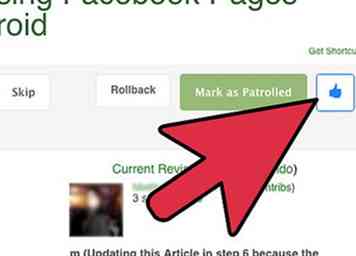 7 Donnez un coup de pouce pour récompenser les modifications utiles. Cliquez sur le bouton pour remercier un utilisateur pour sa contribution. Aucune modification n'est trop petite pour un coup de pouce.
7 Donnez un coup de pouce pour récompenser les modifications utiles. Cliquez sur le bouton pour remercier un utilisateur pour sa contribution. Aucune modification n'est trop petite pour un coup de pouce. - S'il y a plusieurs révisions non patrouillées par différents utilisateurs (les montages s'affichent par un certain contributeur "et d'autres"), alors le coup de pouce sera envoyé à l'éditeur le plus récent du groupe.
-
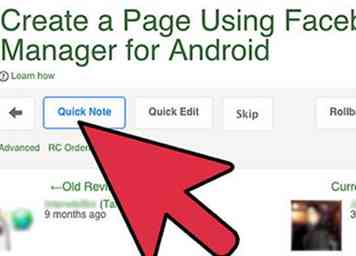 8 Utilisez le Note rapide bouton pour envoyer un message au contributeur qui a effectué l'édition (ou l'une des modifications) que vous êtes en train de patrouiller pour leur faire savoir que leur contribution a été remarquée.
8 Utilisez le Note rapide bouton pour envoyer un message au contributeur qui a effectué l'édition (ou l'une des modifications) que vous êtes en train de patrouiller pour leur faire savoir que leur contribution a été remarquée. - Ecrire une note personnelle Dans la zone de texte, indiquez au contributeur pourquoi vous pensez que la modification a été excellente. Un exemple: "Merci d'avoir corrigé cette erreur dans [[Get a Job]].Je confonds toujours «ton» et «tu es moi-même, alors je suis content que des gens comme toi corrigent ça pour des gens comme moi!» Si vous voulez, vous pouvez utiliser le bouton «Merci grâce» mais c'est plus encourageant si vous ajoutez une phrase spécifique au montage, comme "Les astuces que vous avez ajoutées étaient vraiment intéressantes".
- Utilisez uniquement le bouton de modèle "coach for bad" lorsque vous devez annuler la modification de quelqu'un.
- Si vous patrouillez des modifications apportées par plus d'une personne, cela indique "et d'autres" dans l'en-tête de la révision en cours à droite. Lorsque vous ouvrez une note rapide, il y aura un menu déroulant pour vous permettre de choisir à qui envoyer la note. Par défaut, il enverra la note à quiconque a fait la plus grand éditer à la page, qui n'est souvent pas la même personne énumérée avant "et d'autres" (c'est la personne qui a fait la le plus récent modifier à la page). Si vous n'êtes pas certain d'envoyer la note à la bonne personne, la seule façon de le savoir est de consulter l'historique de la page. Si vous ne voulez pas faire cela, sautez ou ne laissez pas de note rapide.
-
 9 Cliquez sur Mark comme patrouillé lorsque vous avez terminé d'apporter les modifications nécessaires à la modification.
9 Cliquez sur Mark comme patrouillé lorsque vous avez terminé d'apporter les modifications nécessaires à la modification. -
 10 Lire wikiHow: Patrouiller les meilleures pratiques pour devenir un patrouilleur expert.
10 Lire wikiHow: Patrouiller les meilleures pratiques pour devenir un patrouilleur expert.
Méthode deux sur deux:
Utilisation de l'application Mobile RC Patrol
- 1 Ouvrez l'application mobile RC Patrol. Cliquez sur le bouton de menu ☰ en haut à gauche et choisissez "Plus de choses à essayer…". Ensuite, sélectionnez "Patrol Changes".
- 2 Révisez la modification. Seuls trois types de modifications sont disponibles dans Mobile RC Patrol: les messages de page de discussion, les modifications apportées au correcteur orthographique et les ajouts de conseils de patrouille. Examinez le changement présenté pour voir s'il est utile.
- Si c'est un message, est-ce qu'il n'y a pas d'abus et de spam?
- Si c'est un changement d'orthographe, est-ce exact et nécessaire?
- Si c'est une astuce, est-ce exact, utile et unique?
- 3 Approuver ou annuler la modification. Si le changement est acceptable, cliquez sur C'est bon au bas de la page. Cela le marquera comme patrouillé. Pour annuler l'édition, cliquez sur Non ce n'est pas.
- Si vous n'êtes pas sûr, cliquez sur le bouton Pas certain bouton.
- 4Répéter.
Facebook
Twitter
Google+
 Minotauromaquia
Minotauromaquia
 1 Ouvrez l'application RC Patrol. Survolez "HELP US" dans la barre de navigation supérieure et cliquez sur "Patrol Recent Changes".
1 Ouvrez l'application RC Patrol. Survolez "HELP US" dans la barre de navigation supérieure et cliquez sur "Patrol Recent Changes".  2 Comparez l'ancienne révision de la page à la nouvelle révision. L'ancienne révision est à gauche et la nouvelle révision est à droite. Cela s'appelle un "diff" (page de différence) car il montre la différence entre deux révisions.
2 Comparez l'ancienne révision de la page à la nouvelle révision. L'ancienne révision est à gauche et la nouvelle révision est à droite. Cela s'appelle un "diff" (page de différence) car il montre la différence entre deux révisions. 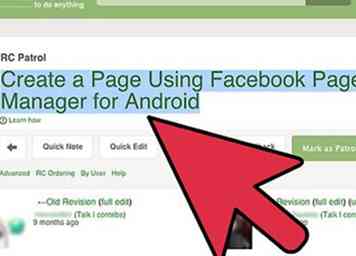 3 Assurez-vous de comprendre ce que vous regardez et ce que vous cherchez. Regardez le titre en haut de l'outil RCP pour vérifier si la modification est sur un article, une page utilisateur, une page de discussion ou une page de discussion. Considérer ce qui suit:
3 Assurez-vous de comprendre ce que vous regardez et ce que vous cherchez. Regardez le titre en haut de l'outil RCP pour vérifier si la modification est sur un article, une page utilisateur, une page de discussion ou une page de discussion. Considérer ce qui suit:  4 Ignorer les modifications dont vous n'êtes pas certain Si vous ne savez pas quoi faire avec une certaine édition (patrouille / restauration), cliquez simplement sur le bouton
4 Ignorer les modifications dont vous n'êtes pas certain Si vous ne savez pas quoi faire avec une certaine édition (patrouille / restauration), cliquez simplement sur le bouton  5 Effectuez une modification rapide pour corriger les contributions de bonne foi. Si quelqu'un apporte une contribution utile, mais a commis une ou plusieurs erreurs, telles que casser le formatage ou faire une faute d'orthographe, cliquez sur
5 Effectuez une modification rapide pour corriger les contributions de bonne foi. Si quelqu'un apporte une contribution utile, mais a commis une ou plusieurs erreurs, telles que casser le formatage ou faire une faute d'orthographe, cliquez sur  6 Restaurer les mauvaises éditions, telles que le vandalisme et le spam. Si une modification complète doit être supprimée, généralement en raison de vandalisme et de spam, cliquez sur
6 Restaurer les mauvaises éditions, telles que le vandalisme et le spam. Si une modification complète doit être supprimée, généralement en raison de vandalisme et de spam, cliquez sur 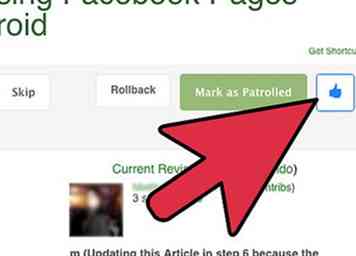 7 Donnez un coup de pouce pour récompenser les modifications utiles. Cliquez sur le bouton pour remercier un utilisateur pour sa contribution. Aucune modification n'est trop petite pour un coup de pouce.
7 Donnez un coup de pouce pour récompenser les modifications utiles. Cliquez sur le bouton pour remercier un utilisateur pour sa contribution. Aucune modification n'est trop petite pour un coup de pouce. 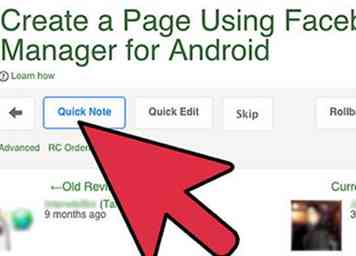 8 Utilisez le
8 Utilisez le  9 Cliquez sur
9 Cliquez sur  10 Lire wikiHow: Patrouiller les meilleures pratiques pour devenir un patrouilleur expert.
10 Lire wikiHow: Patrouiller les meilleures pratiques pour devenir un patrouilleur expert.